FIX: Google Play Store kraschar hela tiden på Android
På Android- enheter är Google Play Store en systemapp som ofta inte fungerar. Den här guiden går igenom 10 möjliga lösningar som förhindrar att Google Play Butik(Google Play Store) kraschar när du öppnar appen.
Observera att stegen för dessa felsökningslösningar kan variera beroende på vilken Android-(Android) version som är installerad på din enhet.

1. Stäng begagnade appar
Ju fler applikationer du öppnar på din smartphone, desto mindre RAM -minne ( Random Access Memory ) är tillgängligt för att andra applikationer ska kunna köras effektivt utan problem. Om Google Play Butik(Google Play Store) fortsätter att krascha på din Android- enhet, stäng appar som du inte använder för att frigöra minne så att Google Play Butik(Google Play Store) fungerar smidigt.
2. Frigör lagringsutrymme
Play Butik(Play Store) kan misslyckas med att installera appar eller ladda ner appuppdateringar om din enhet har ont om lagringsutrymme. Ännu värre, Play Butik(Play Store) och andra applikationer kan krascha ibland under användning(other applications may crash occasionally during usage) . Kontrollera appen Filer(Files) (eller någon filhanteringsapp) och se till att du har tillräckligt med lagringsutrymme – minst 1 GB.
Om din enhet kör standard Android OS finns det ett verktyg för lagringshantering i appen Inställningar(Settings) som hjälper till att frigöra utrymme genom att ta bort skräpfiler, suddiga bilder, oanvända appar, dubbletter och stora filer.
Gå till Inställningar(Settings) , välj Lagring(Storage) , tryck på Frigör utrymme(Free Up Space) och följ rekommendationerna på nästa sida.

Alternativt, öppna Google Files- appen, gå till fliken "Rengör" och följ rekommendationerna på sidan.
Om din enhet inte har appen Filer(Files) eller ett alternativ för lagringshantering i menyn Inställningar(Settings) installerar du en lagringsrengöringsapp(storage cleaning app) från tredje parts APK-nedladdningswebbplatser(APK download websites) för att frigöra utrymme.
3. Tvinga avsluta Play Butik
Force Stop-(Force Stop) verktyget avslutar ett program och andra relaterade processer som körs i bakgrunden. Det är ett av de enklaste sätten att korrigera en felaktig app på Android- enheter.
- Tryck länge på Play Butik-ikonen(Play Store icon) på startskärmen(Home) eller appstartaren och tryck på infoikonen(info icon) .

- Välj Force Stop och tryck på OK på bekräftelseprompten.

- Tryck på Öppna(Open) för att starta om Play Butik.

Om Play Butik(Play Store) fortsätter att krascha efter att ha tvångsavslutat appen, bör rensning av dess cache stabilisera dess prestanda.
4. Rensa Google Play Butiks cache
Google Play Butik(Google Play Store) skapar cachefiler (kallas även tillfälliga filer(Temporary files) ) när du installerar appar eller appuppdateringar och utför andra åtgärder i appen.
Överackumulering av dessa temporära filer kan ibland störa appens prestanda. Förutom att äta upp enhetens lagringsutrymme kan dessa tillfälliga filer få Play Butik(Play Store) att krascha och uppvisa andra prestandarelaterade problem.
För att rensa Google Play Butiks cachedata, gå till Inställningar(Settings) > Appar och aviseringar(Apps & notifications) > Alla appar(All Apps) eller Appinformation(App info) > Google Play Butik(Google Play Store) > Lagring och cache(Storage & cache) och tryck på Rensa cache(Clear Cache) .
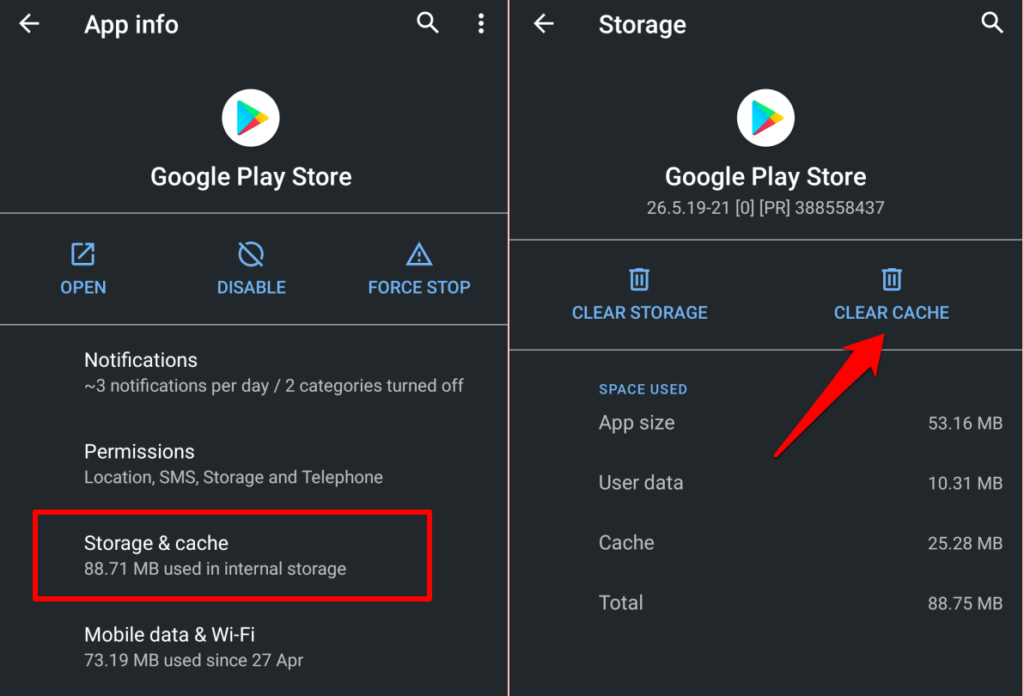
Starta om Play Butik(Play Store) och kontrollera om den inte längre kraschar. Om problemet kvarstår, radera Google Play Butiks(Play Store) data (se nästa avsnitt) och försök igen.
5. Rensa Google Play Butiksdata
Om du raderar Google Play(Google Play Store) Butiks data återställs appens inställningar (konfigurationer för automatisk nedladdning, säkerhets- och autentiseringsinställningar, etc.) till standardinställningarna. På den ljusa sidan kan operationen eliminera datakorruption och andra Google Play Store- problem.
Öppna appmenyn för Google Play Butik(Google Play Store) ( Inställningar(Settings) > Appar och aviseringar(Apps & notifications) > Alla appar(All Apps) eller Appinformation(App info) > Google Play Butik(Google Play Store) ), välj Lagring och cache(Storage & cache) , tryck på Rensa lagring(Clear Storage) och välj OK på bekräftelseprompten.

6. Rensa Google Play Services Cache
Google Play Services är en bakgrundsapplikation som håller andra Google -appar uppdaterade och körs på din enhet. Om Play Butik(Play Store) fortsätter att krascha trots att cacheminnet och appdata rensas, kan problemet lösas av att ta bort Google Play Services cache.
- Gå till Inställningar(Settings) > Appar och aviseringar(Apps & notifications) och tryck på Appinfo (eller Se alla appar(See All Apps) ).

- Välj Google Play-tjänster(Google Play services) .

- Välj Lagring och cache(Storage & cache) .

- Tryck på Rensa cache(Clear Cache) .

7. Ge Play Butik bakgrundsdataåtkomst(Play Store Background Data Access)
Google Play Butik(Google Play Store) fungerar ibland fel om den inte har tillgång till din enhets internet i bakgrunden. Kontrollera appens inställningar och se till att bakgrundsdata är aktiverat.
- Som vanligt, tryck länge på Google Play Butik(Google Play Store) - ikonen och tryck på infoikonen(info icon) för att starta appens inställningsmeny.
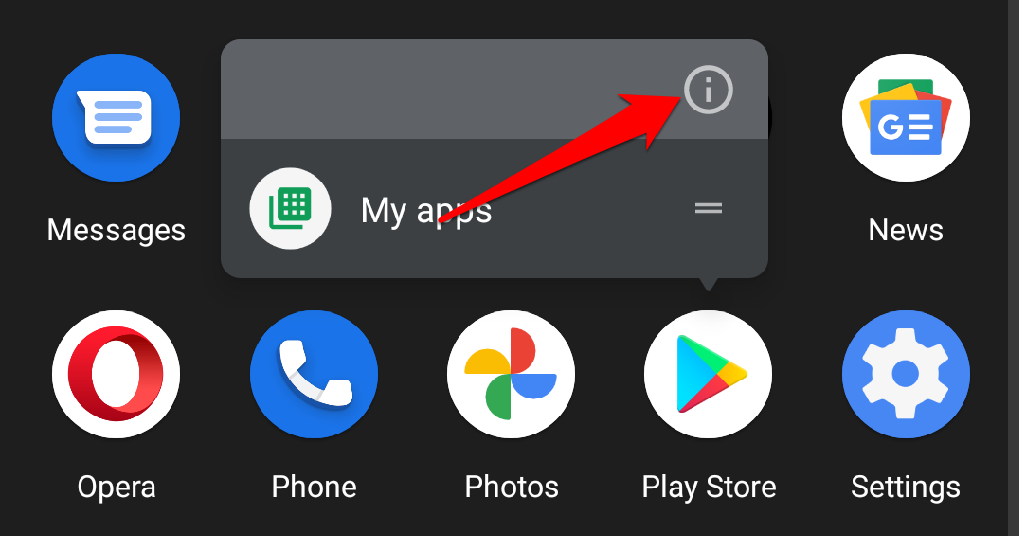
- Välj Mobildata och Wi-Fi(Mobile data & Wi-Fi) .
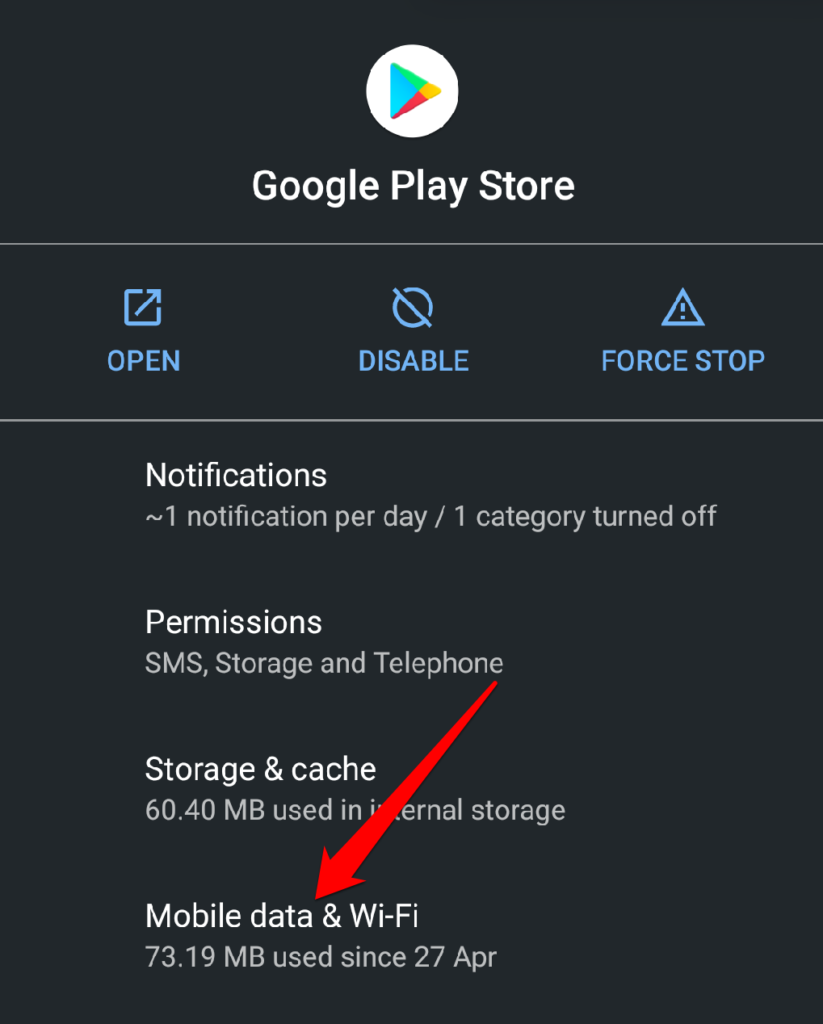
- Slå på Bakgrundsdata(Background data) .

8. Rensa Google Services Framework Data
Google Framework Services(Google Framework Services) är en annan viktig systemapp som underhåller Play Butik(Play Store) och andra Google - appar på Android- enheter. Om det finns ett problem med den här systemprocessen kan du få problem med att använda vissa Google -appar. Om du rensar Google Services Frameworks cache och appdata återställs det till standard och löser eventuella dolda fel.
- Gå till Inställningar(Settings) > Appar och avisering(Apps & notification) > Se alla appar(See All Apps) och tryck på menyikonen med tre punkter(three-dot menu icon) i det övre högra hörnet.

- Välj Visa system(Show system) .

- Leta upp och välj Google Services Framework i listan över appar.
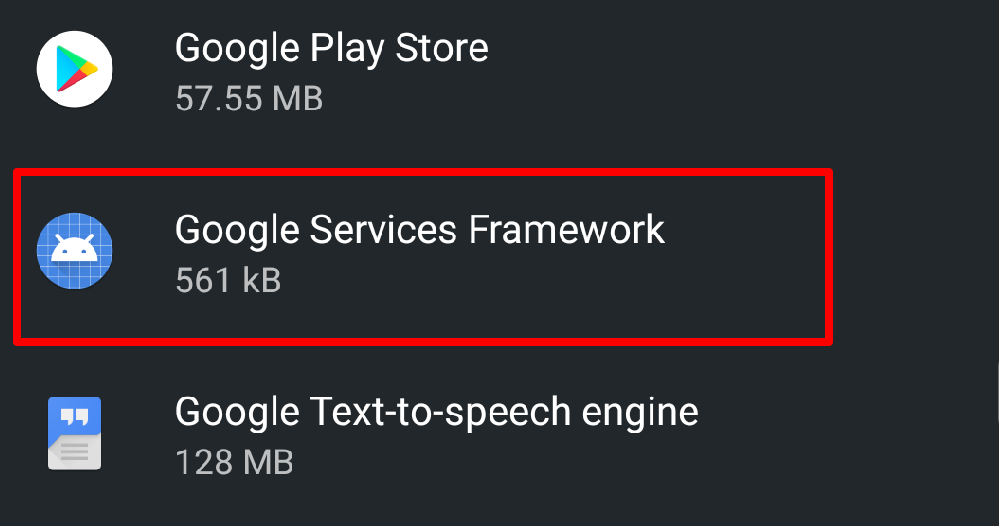
- Välj Lagring och cache(Storage & cache) .

- Tryck på Rensa cache(Clear Cache) för att radera appens temporära filer från dina enheter.

Starta Play Butik(Play Store) och kontrollera om det löser problemet. Om Play Butik(Play Store) fortsätter att krascha, radera Google Services Framework- data och försök igen.
- Tryck på Rensa lagring(Clear Storage) och välj OK på prompten.
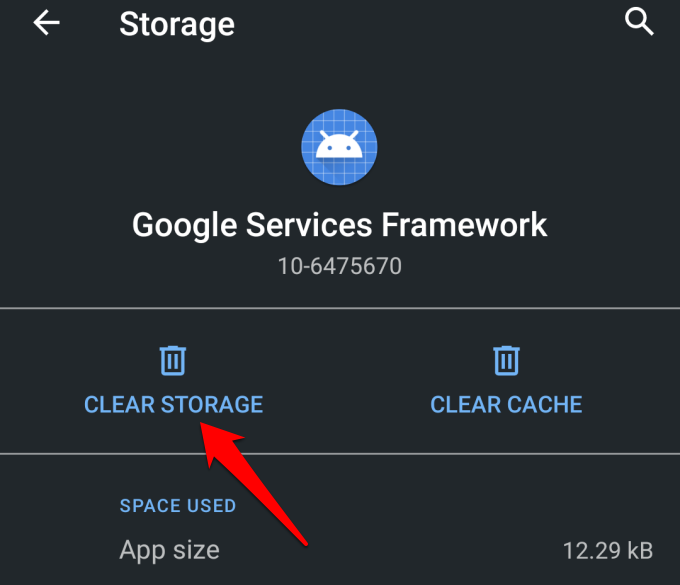
9. Avinstallera och installera om uppdateringar från Google Play(Reinstall Google Play Store) Butik
Uppdatering av Play Butik(Play Store) förbättrar prestandan för Googles(Google) appar och tjänster på din enhet. Omvänt kan buggyuppdateringar resultera i prestandaproblem. Om din enhets Play Store - version är föråldrad återställer du den till systemstandarden och kontrollerar om appen fungerar utan att krascha.
Gå till Inställningar(Settings) > Appar och aviseringar(Apps & notifications) > Se alla appar(See All Apps) (eller appinformation(App info) ) > Google Play-tjänster(Google Play Services) . Tryck på menyikonen(menu icon) i det övre högra hörnet, välj Avinstallera uppdateringar(Uninstall updates) och tryck på OK .

Öppna Google Play Butik(Google Play Store) och kontrollera om du kan installera appar från butiken utan problem. Annars uppdaterar du Play Butik(Play Store) till den senaste versionen och försöker igen.
Starta Google Play Butik, tryck på hamburgermenyikonen(hamburger menu icon,) och välj Inställningar(Settings) . Bläddra till avsnittet Om och tryck på (About)Play Butiks version(Play Store version) .

Du bör få ett meddelande om att "En ny version av Google Play Butik(Google Play Store) kommer att laddas ner och installeras. ” Tryck på (” Tap) OK och vänta på att din enhet ska installera den nya uppdateringen.

Uppdateringen av Google Play Butik(Google Play Store) fortsätter i bakgrunden och operationen kan ta ett par sekunder eller minuter – beroende på din anslutningshastighet. Du bör få en uppmaning att " Slutför(Complete) installationen genom att installera appar" i meddelandecentret när uppdateringen av Play Butik(Play Store) är klar.

Tryck på aviseringen eller öppna Play Butik från appstartaren och kontrollera om du kan installera appar utan problem.
9. Starta om din telefon
En omstart av systemet är en annan enkel lösning för prestandaproblem och appfel. Om lösningarna ovan inte fungerar, starta om enheten och se om det återställer Google Play Butik(Google Play Store) till normalitet.
Tryck och håll enhetens strömknapp och välj Starta(Restart) om på strömmenyn. . När enheten slås på igen ansluter du den till internet och startar Google Play Butik(Google Play Store) .

10. Uppdatera din enhets operativsystem(Operating System)
Programvarubuggar(Software) i enhetens operativsystem kan vara grundorsaken till det här problemet. Om Play Butik(Play Store) fortsätter att krascha direkt efter att du har installerat en OS-uppdatering, kontrollera om det finns en ny version som löser problemet.
Gå till Inställningar(Settings) > System > Avancerat(Advanced) > Systemuppdatering(System update) och installera alla tillgängliga uppdateringar på sidan.

Om din enhet är uppdaterad, eller om den nyinstallerade uppdateringen inte löser problemet, överväg att nedgradera din Android OS-version(downgrading your Android OS version) till en oproblematisk version.
Kontakta Google Plays hjälpcenter
Om Play Butik(Play Store) fortsätter att krascha på alla dina Android- enheter, eller om ingen av felsökningslösningarna ovan gav önskat resultat, skicka en rapport i Google Plays hjälpcenter(Google Play Help Center) . På samma sätt besöker du Google Play Community(Google Play Community) för att kontrollera om andra Android- användare har liknande problem.
Related posts
9 korrigeringar när Google Play Butik fortsätter att krascha på Chromebook
Hur man åtgärdar Google Play Store-fel
FIXAT: Google Play Tjänster Battery Drain på Android
Så här fixar du felet "Google Keeps Stopping" på Android
Fortsätter Google Play-tjänsterna att sluta? 10 korrigeringar att prova
FIX: Verizon Message+ fortsätter att stanna eller inte fungera
Vad du ska göra när Google Kalender inte synkroniseras
Hur du åtgärdar felet "Inte registrerat på nätverk" på Android
Så här åtgärdar du problem med Google Stadia-fördröjning
Google Maps fungerar inte: 7 sätt att fixa det
Vad ska man göra när Spotify fortsätter att krascha? 12 enkla korrigeringar
9 korrigeringar när Microsoft Edge fortsätter att krascha
FIX: Xbox Controller fortsätter att kopplas från
Så här åtgärdar du felet "Nätverksändring upptäcktes" i Google Chrome
FIX: "Din enhet är inte kompatibel med den här versionen" på Android
Android-telefon ansluter inte till Wi-Fi? 11 sätt att fixa
Kopplar Chromebook från Wi-Fi hela tiden? 11 sätt att fixa
Hur man åtgärdar Err_Too_Many_Redirects i Google Chrome
Så här åtgärdar du "Det fanns ett problem med att analysera paketet" på Android
Hur man felsöker "OK Google" eller "Hey Google"
